-
Gesamte Inhalte
42 -
Registriert seit
-
Letzter Besuch
Beiträge erstellt von Joerg Herche
-
-
Ich würde sagen, der Fehler liegt beim DHCP, nicht beim RIS...
Erhält der Client denn beim normalen hochfahren eine IP?
-
Danke fürs bisherige Feedback...
DNS etc. war nur ein Beispiel.
Mir geht es eher um die generelle Frage: Hat Euch der 70-272 in Euren Troubleshooting-Fähigkeiten voran gebracht? Bin nur am überlegen, ob sich die Investition in die MOC-Kurse auch wirklich lohnt. Will kein Geld in den Wind schießen.
-
PDC und BDC gibt es ab Win2k Domains nicht mehr ...
Ich denke Du meinst Stamm-DC und zweiter DC ...
Wenn der Stamm-DC ein Win2k3 Server ist, dann ist es wichtig, daß Du ihn nicht auf eine reine Win2k3 Domäne anhebst.
Der Win2k DC muss natürlich ein Mitgliedserver in der Domäne sein. Ich weiss nicht, mit welchen Breitbandzugängen die Standorte verbunden sind, daher wäre es vielleicht nicht schlecht, wenn Du die Replizierungszyklen etc. auf die zur Verfügung stehende Bandbreite anpasst.
Daß das ganze über eine Site-to-Site Connection geschieht sollte den beiden DCs im Grunde egal sein (gehe davon aus, daß die VPN-Endpunkte durch andere Geräte z.B. Cisco Pix realisiert wurden). Es sei denn, es sind irgendwelche Access-Lists auf den Firewalls aktiv, die den ungehinderten Netzwerkverkehr beschränken würden (ich beziehe mich da auf die Access-List des Inside Interfaces).
Ich habe die Erfahrung gemacht, daß es beim normalen Network-Browsing (über die Netzwerkumgebung -> ich weiß, kommt selten vor) über eine VPN-Verbindung zu großen Verzögerungen kommen kann. Erstaunlicherweise hat die Installation des WINS-Dienstes auf den Servern dieses Problem aus der Welt geschafft (Dem wirklichen Problem bin ich aber noch nicht auf den Grund gegangen).
Ich würde ausserdem die DHCP-Ranges bei beiden Servern so einrichten, daß sie sich nicht überschneiden. Habe da schon einige seltsame Dinge erlebt ;)
Deine Aussage zu Exchange 2k und 2k3 verstehe ich nicht ganz. Wo läuft welcher Exchange?
Viele Grüße,
Joerg
-
Hi Leute,
wir wollen momentan die Troubleshooting Kenntnisse der IT-Consultants bei uns in der Firma verbessern (Wir sind ein IT-Systemhaus).
Auch ich möchte noch ein wenig an mir arbeiten, obwohl ich (ohne überheblich klingen zu wollen) eigentlich davon überzeugt bin, dass ich in Sachen Troubleshooting einiges kann.
Fast jeder der Consultants bringt einiges an dem mit, was beim Troubleshooting das Wichtigste ist: nämlich Erfahrung. Trotzdem kennt jeder die Situation, daß man nicht immer 100%ig weiß, was gerade im Hintergrund auf dem System passiert, wenn ich dies oder jenes verändere. Denke, daß geht jedem so.
Momentan wird das Backgroundwissen erweitert, indem für jeden nochmal z.B. DNS komplett auseinandergenommen wird (DHCP, NTP, WINS, Reihenfolge der Namensauflösung etc ist immer ein großes Thema). Gerade die Nutzung der Tools, die Windows mitbringt stehen da im Vordergrund (nbtstat, nslookup etc.).
Ich weiss, die Frage ist nicht pauschal zu beantworten, aber seid ihr der Meinung, daß sich das Durcharbeiten dieser beiden Kurse hilfreich sind? Habe diese Kurse bei euch das analytische Vorgehen beim Troubleshooten beeinflußt, im besten Fall verbessert?
P.S. Wir haben die Möglichkeit die MOC Kurse dafür zu bestellen. Ich gehe momentan nur vom Durcharbeiten dieser Unterlagen aus. Ob es wirklich notwendig ist, die dazugehörigen Prüfungen auch wirklich zu besuchen ist eine andere Geschichte.
Worum es mir wirklich geht habe ich ja im vorherigen Absatz beschrieben.
Habt ihr da einige Gedanken/Meinungen dazu für mic`h?
Danke und Grüße,
Joerg
-
Ich denke mal Du wirst nicht um einen serverseitigen Virenscanner herumkommen. Anders ist das nicht zu realisieren.
-
Gut zu wissen ...
-
Habe zwar die anderen Beiträge nicht gelesen, aber mit Hilfe von "Adminstrativen Vorlagen" geht es gar nicht, da es ein Reg_Binary Wert ist, der verändert werden soll. Das geht aus den ADM Templates aber nicht.
Einzige Möglichkeit:
Die beiden KEYS:
[HKCU\Software\Microsoft\Windows\CurrentVersion\Explorer\Streams]
"Settings"= REG_BINARY
[HKCU\Software\Microsoft\Windows\CurrentVersion\Explorer\Streams\Defaults]
"{F3364BA0-65B9-11CE-A9BA-00AA004AE837}" = REG_BINARY
mit den entsprechenden Werten in eine Reg packen und diese dann beim Logon-Script importieren lassen.
-
-
Könnte mir höchstens vorstellen, dass Du den Reg-Editor mit Hilfe von RunAs schon mit dem entsprechenden User-Account startest ...
Eine Funktion innerhalb der Editors ist mir nicht bekannt.
-
Bin mir nicht sicher, ob dieser Eintrag auch dafür gilt, aber versuch doch mal folgendes:
Start > Ausführen > regedit
HKEY_LOCAL_MACHINE\Software\Microsoft\Windows\CurrentVersion\Explorer\Advanced\
Dort den Eintrag "EnableBalloonTips" auf 0 setzen.
-
Das geht über die Reg und über die GPO...
Per Reg
Für den einzelnen User:
HKCU\ Software\ Microsoft\ Windows\ CurrentVersion\ Policies\ Explorer
Für alle Benutzer des Rechners:
HKLM\ Software\ Microsoft\ Windows\ CurrentVersion\ Policies\ Explorer
In einem der RegOrdner dann den Wert (Datentyp: REG_DWORD): NoTrayContextMenu einfügen und auf 1 setzen.
Per GPO
In der "Benutzerkonfiguration" im Pfad "Administrative Vorlagen\Startmenü und Taskleiste" den Eintrag Zugriff auf Kontextmenüs für die Taskleiste deaktivieren aktivieren.
Fertig ;)
-
In Outlook 2003:
Extras >> Optionen >> E-Mail Optionen
Zusätzliche Zeilenumbrüche in Nur-Text-Nachrichten entfernen -> Haken weg nehmen...
-
Servus,
im MS Forum scheint alles auf ein Berechtigungsproblem in der Reg des XP Clients hinzudeuten.
http://forums.microsoft.com/MSDN/ShowPost.aspx?PostID=136266&SiteID=1
-
MS ist der Meinung, dass VPC nicht unbedingt für Privatanwender gedacht ist (was ich in Grundzügen auch nachvollziehen kann) ... Daher läuft das nur auf der Pro...
-
Schau mal, wo php designer 2005 seine Settings speichert. Das kann, wie nef schon sagte, in der Reg sein, könnte aber auch ein Settingsfile im entsprechenden Programmordner sein. Einfach mal die NTFS Berechtigungen entsprechend für den User anpassen.
-
Habe noch einige Clients mit dem IE6 laufen ... Ziehe die aber jetzt alle zum IE7 beta um.. Habe, obwohl er im beta-Stadium ist überhaupt keine Probleme damit ... Finde den klasse ;)
-
Dann halt so . Ist jetzt aber nicht mehr so hübsch...
WIN => Opens the Start menu
WIN + E => Opens My Computer in Windows Explorer
WIN + Pause/Break => Opens the System Properties dialog box
WIN + U => Opens the Utility Manager
WIN + R => Opens the Run… prompt
WIN + F => Opens the Search for Files and Folder window
WIN + Ctrl + F => Opens the search for computers on the network
WIN + M => Minimize all windows
WIN + Shift + M => Maximize all windows (after minimizing them)
WIN + D => Minimize all windows to the desktop, and then restore all Windows
WIN + L => Lock Computer
WIN + Tab => Cycle through the open programs on the Taskbar
WIN + B => "Selects the first item in the System Tray; use the arrow keys to cycle through the items and use the Enter key to open a selected item in the SysTray"
Alt + Tab => Switch between open programs
Alt + F4 (in a program) => Closes the active window
Alt + F4 (from desktop) => Opens the Windows Shutdown/Restart dialog box
Alt + Enter => Opens the Properties page of a selected item
Alt + Esc => Cycle between open programs in the order that they were opened
Alt + Spacebar => "In the active window, this brings up the corner dialog box for Move, Size, Minimize, Maximize, or Close"
Shift + Insert CD/DVD => Inserts a CD/DVD without triggering Autoplay or Autorun
Shift + Delete => Permanently deletes an item (rather than sending it to the Recycle Bin)
Ctrl + Shift + Esc => Opens the Windows Task Manager
Ctrl + drag an icon => Copies that item
Ctrl + Shift WIN + drag icon => Creates a shortcut for the item
Right-click + drag a file => Brings up a menu to copy, move, or create a shortcut
PrtScn => "Takes a screen shot of the entire screen; go into a photo program (the Windows program ""Paint"" will also work) and hit Paste to edit and save the
screen shot"
Alt + PrtScn => "Takes a screen shot of only the active Window; hit Paste in a photo program to edit and save the screen shot"
F1 => Opens the Windows XP Help
F2 => Rename selected item
F3 => Opens Windows search for files and folders
F5 => Refresh Internet Explorer page, or refresh any other window
F6 => "Cycle through the different types of elements that can be selection on a screen
or window"
F10 => "Selects the menu bar in the active program (usually ""File"") so that you can use
the arrow keys to navigate through the menus and the Enter key to select"
Shift + F10 => For a selected item, this does the same thing as a right-click with the mouse
Tab => Move through the different elements on a page or the fields in a form
Shift + Tab => Move backward through the different elements on a page or the fields in a form
Ctrl + A => Select All
Ctrl + C => Copy
Ctrl + X => Cut
Ctrl + V => Paste
Ctrl + Z => Undo
Ctrl + Y => Redo
Ctrl + P => Print
Ctrl + O => Open
Ctrl + Esc => Opens the Start menu
Ctrl + Backspace => Deletes the entire word to the left
Ctrl + Delete => Deletes the entire word to the right
Ctrl + Right arrow => Moves the cursor to the beginning of the next word
Ctrl + Left arrow => Moves the cursor to the beginning of the previous word
Ctrl + Down arrow => Moves the cursor to the beginning of the next paragraph
Ctrl + Up arrow => Moves the cursor to the beginning of the previous paragraph
Ctrl + Shift + Arrow keys => Highlight a block of text
Click Shift 5 times => Turns StickyKeys on or off
"Hold down the right Shift key for 8 seconds" => Turns FilterKeys on or off
Hold down Num Lock for 5sec => Turns ToggleKeys on or off
"Make your own custom keystroke for a program" => "Right-click on the icon of a program or shortcut; go to Properties; click on the Shortcut tab; enter your custom keystroke combination in the ""Shortcut key"" field (it will only let you assign key combos that aren't already taken)"
Quelle: TechRepublic.com (genauer Ort nicht mehr bekannt)
-
Huch "Ausführen als" habe ich ja ganz vergessen ... Warum nutzt Du eigentlich nicht diese Funktion, oder ist das zu umständlich, da das Pw immer wieder eingegeben werden muss? Im Grunde ist das das gleiche nur in Kommandozeilenform..
Auf der Seite: http://www.softtreetech.com/24x7/archive/53.htm findest Du den genauen Syntax.
-
Servus,
leider gibt es immer noch einige Programme, die ihre Settings-Dateien in Ordnern ablegen, auf die der User mit den eigeschränkten Rechten leider keinen Zugriff hat. Das ist dann sehr viel Arbeit mit dem korrekten Setzen der Rechte... Für Privatanwender oftmals zu aufwendig.
Ich rate Dir einfach als eingeschränkter Benutzer zu arbeiten und als Admin Programme zu installieren bzw. systemweite Änderungen zu machen.
Wenn Du auf Programme triffst, die als eingeschränkter Nutzer partout nicht laufen wollen, dann nimm runas.exe und starte sie mit Admin Rechten. Du kannst Dir ja für die Liste der Proggis jeweils eine Batch schreiben.
Gruß jh
-
Hi,
Naja .. Das Formatieren wird schon automatisch durch das Windows Setup geschehen. Habe auch schon in vielen Foren nach einer guten Möglichkeit gesucht, war aber nicht sonderlich erfolgreich.
Soll die Installation per RIS-Server oder von einer Unattended CD geschehen?
Von einer CD aus könnte ich mir das so vorstellen:
1. Du bootest im DOS-Mode von CD
2. Dann startet eine Batch, die Befehle von DISKPART enthält.
3. Danach as eigentliche Setup starten
Habe es leider nicht ausprobiert, daher kann ich nicht 100%ig sagen, ob es funktioniert. Der AutoParition-Switch in der winnt.sif muss dann natürlich auf '0' gesetzt sein.
Gruß jh
-
Hi alle zusammen,
habe folgendes Problem:
Habe die wpad.dat erst per DHCP, dann per DNS verteilen lassen (d.h. habe beides ausprobiert). Habe aber das Gefühl, dass beides nicht wirklich funktioniert (Habe die Anleitungen aus der KB von Microsoft genommen). Die Regeln auf dem ISA funzen, weil, wenn ich den Proxy manuell eintrage, funktioniert die Passwortabfrage bei ausgehenden Webanfragen problemlos. Schalte ich auf automatisch Proxyeinstellungen holen, erhalte ich nur den Fehler 403 Verboten, und das die Seite vom ISA verweigert wurde (12202).
Hatte jemand schonmal ein ähnliches Problem ?
Weiss einfach nicht, was ich da falsch gemacht haben soll, da ich die Anleitungen nun mehrfach durchgegangen bin.
-
Ok ...
Mit den Site und Content Regeln gehts ... HTML nur für bestimmten Benutzer zulassen (der auch gleichzeitig zur Benutzerauthentifizierung dient). Der Rest wird auch so erlaubt ...
Damit geht das alles ...
:D
Gruß Joerg
-
Habe mir mal die Logs der Paketfilterregeln angesehen ... Da zeigt er nur allowed an. Werden die Protokollfilter auch irgendwie mitgeloggt? Wenn ich das auch noch ausschliessen könnte, blieben nur noch die Site und Content Regeln, die aber alles durchlassen.
Als letzten noch möglichen Punkt bleibt das Routing (Meiner Meinung nach das Wahrscheinlichste). Ich will den Clients aber kein Standardgateway per DHCP verteilen, weil sie dann einfach ohne die Proxy-Einstellungen online gehen können.
:(
Gruß Joerg
-
Die Protokollregeln sind schon erstellt. Geht leider trotzdem nicht. Sind es wirklich nur die Regeln und nichts weiter sonst? Achja ... woher nimmt Outlook die Einstellungen, dass es über den Proxy gehen soll (ein Standardgateway ist ja nicht eingetragen)? Das sollte es ddoch eigentlich über vom IE kriegen, oder sehe ich das falsch?
Gruß Joerg


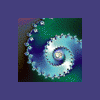
zwei Standorte und eine Domäne?
in Windows Server Forum
Geschrieben
Meistens ja, habe aber auch schon gegenteiliges erlebt ...